ヘッドアップディスプレイ
パワーモードがONモードのときに、ヘッドアップディスプレイに渋滞追従機能付ACC、LKAS、トラフィックジャムアシスト(渋滞運転支援機能)の現在の状態、標識認識機能表示、コンパス/交差点案内表示、スピードメーターが表示されます。
また、各種音楽メディアやハンズフリー電話の情報も表示されます。
表示される項目は「表示設定」で変更することができます。
- ディスプレイには、次の画面も表示されます。
- 車線逸脱警報:車線を越えそうになると表示されます。
- 車線逸脱警報:車線を越えそうになると表示されます。
-
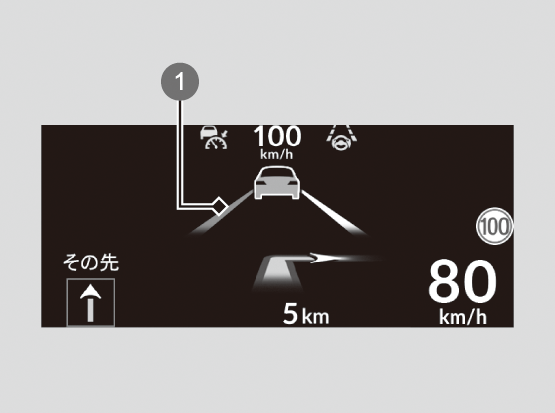
- 車線逸脱警報
-
- ヘッドアップワーニング:マルチインフォメーションディスプレイに
 が表示されると点滅します。
が表示されると点滅します。
- ヘッドアップワーニング:マルチインフォメーションディスプレイに
-
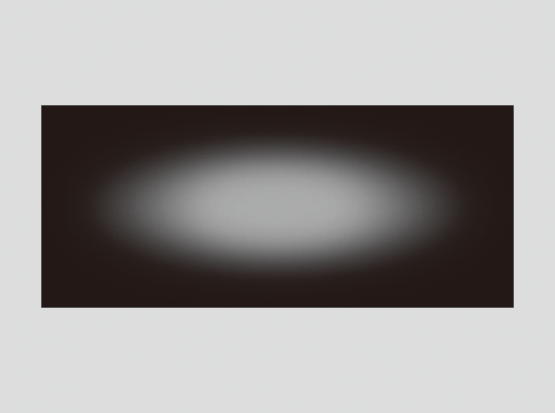
-
- 車線変更支援機能:機能が作動すると表示します。
- 車線変更支援機能:機能が作動すると表示します。
-
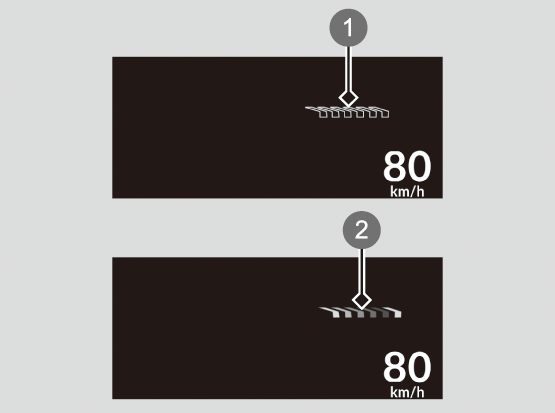
- 待機状態
- 作動状態
-
- 車線変更時衝突抑制機能:車線変更時衝突抑制機能が作動中に後ろ側方車両と衝突のおそれがある場合に表示します。
- 車線変更時衝突抑制機能:車線変更時衝突抑制機能が作動中に後ろ側方車両と衝突のおそれがある場合に表示します。
-
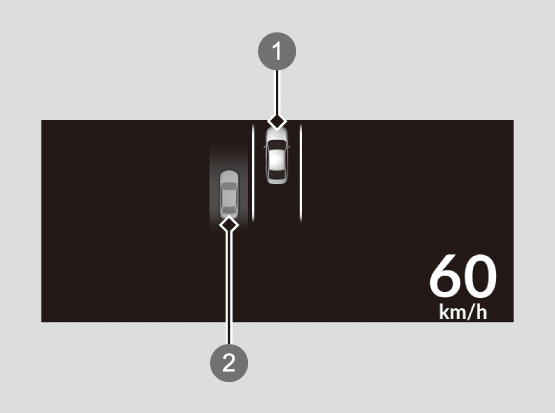
- 自車
- 接近車両
-
- 前方交差車両警報:前方交差車両警報が作動中に前方で交差する車両の接近を検知すると、車両検知矢印を表示します。
- 前方交差車両警報:前方交差車両警報が作動中に前方で交差する車両の接近を検知すると、車両検知矢印を表示します。
-
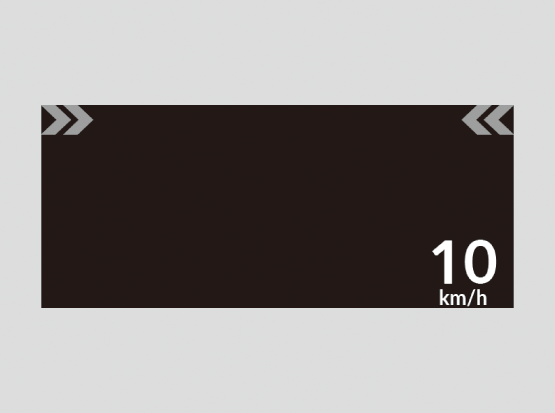
表示コンテンツ
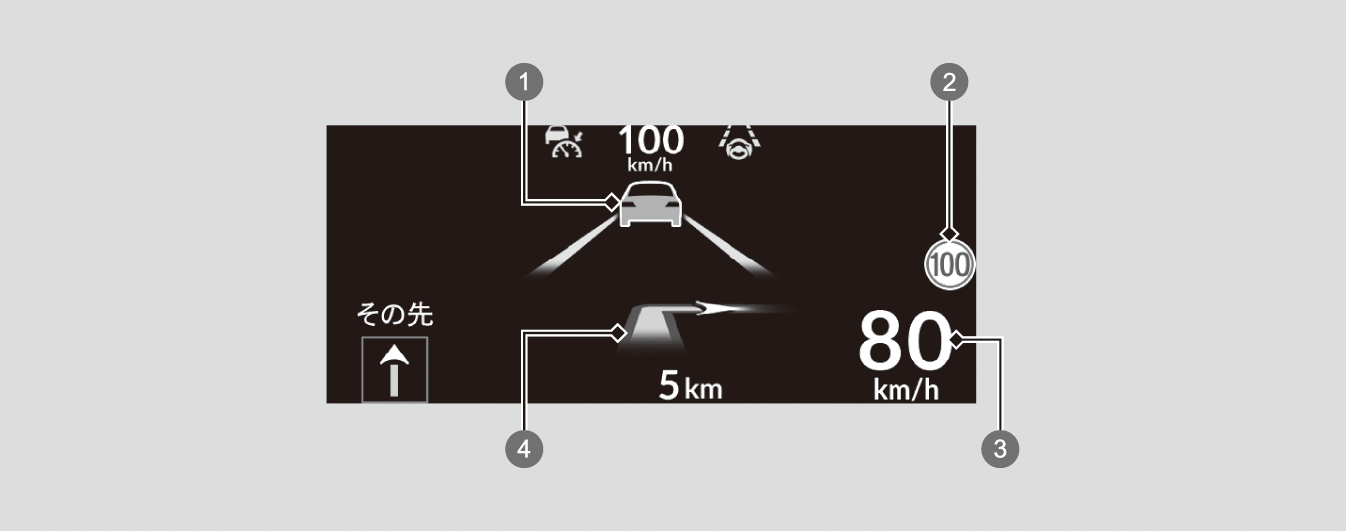
- さらに詳しく
-
各表示コンテンツの表示/非表示を変更することができます。
スピードメーター
走行速度をkm/hで表示します。
標識認識機能表示
走行中に認識した道路標識情報を表示します。
認識した最高速度の道路標識に対して、速度超過したときは点滅してお知らせします。
渋滞追従機能付ACC(アダプティブクルーズコントロール)/LKAS/トラフィックジャムアシスト(渋滞運転支援機能)表示
渋滞追従機能付ACC/LKAS/トラフィックジャムアシストの現在の状態を表示します。
ナビゲーション
- さらに詳しく
-
交差点案内表示のON/OFFを選択することができます。
交差点案内表示はアプリによっては作動しないことがあります。
コンパス
コンパスが表示されます。
交差点案内表示
Googleマップ、Apple CarPlay、Android AutoTMによるルート案内の際に、交差点や分岐点などで進路案内を表示します。
ヘッドアップディスプレイ設定
ヘッドアップディスプレイの設定を変更することができます。
マルチインフォメーションディスプレイで「HUD設定」を選択し、ライトセレクターホイールを押してください。
- さらに詳しく
-
HUD明るさ
HUD高さ
HUD傾き
Hondaスマートキーで解錠して運転席ドアを開けると、DRIVER1のキーとDRIVER2のキーを判別して、記憶した位置に自動調節されます。
明るさの調節
「HUD明るさ」の画面が表示されているときにライトセレクターホイールを押してください。
明るくする:ライトセレクターホイールを上に回す
暗くする:ライトセレクターホイールを下に回す
ライトセレクターホイールを押すと設定が完了します。
高さの調節
「HUD高さ」の画面が表示されているときにライトセレクターホイールを押してください。
高くする:ライトセレクターホイールを上に回す
低くする:ライトセレクターホイールを下に回す
ライトセレクターホイールを押すと設定が完了します。
角度の調節
「HUD傾き」の画面が表示されているときにライトセレクターホイールを押してください。
右に傾ける:ライトセレクターホイールを下に回す
左に傾ける:ライトセレクターホイールを上に回す
ライトセレクターホイールを押すと設定が完了します。
表示設定
オーディオソースの表示/非表示
オーディオソースの表示/非表示を変更することができます。
-
- レフトセレクターホイールを回し「表示設定」を選択し、押して決定する。
-
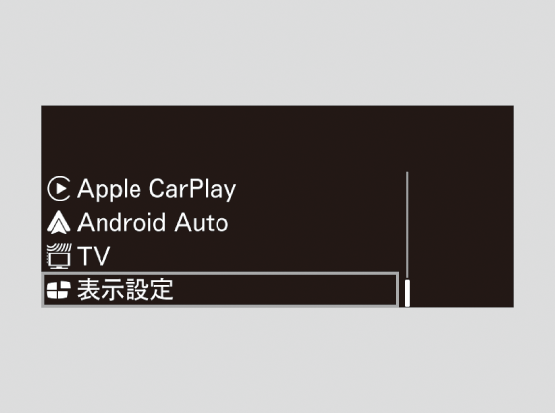
-
- レフトセレクターホイールを回し「表示選択」を選択し、押して決定する。
-
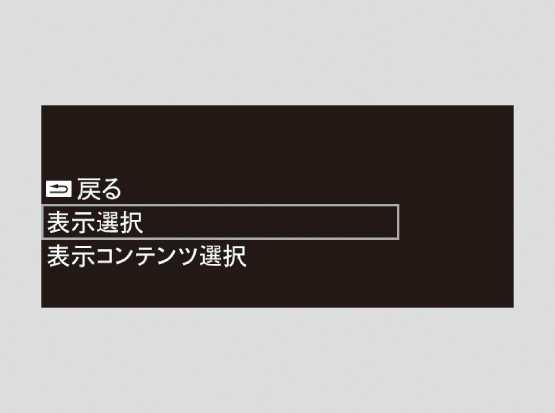
-
- レフトセレクターホイールを回して表示または非表示にしたい機能を選択し、押して決定する。
- チェックマークが入っている項目は表示され、入っていない項目は非表示になります。
- レフトセレクターホイールを回して表示または非表示にしたい機能を選択し、押して決定する。
-
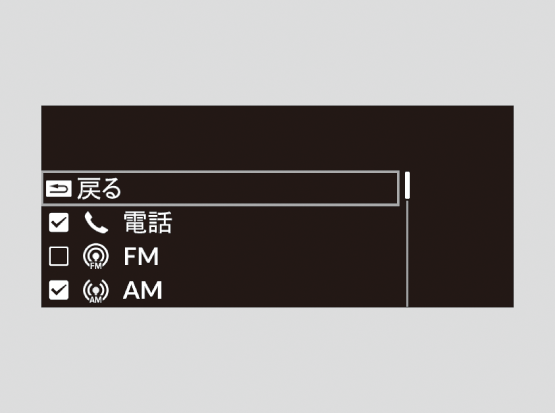
- さらに詳しく
-
設定変更するときはシフトポジションをPにしてください。
表示コンテンツの選択
各表示コンテンツの表示/非表示を変更することができます。
-
- レフトセレクターホイールを回し「表示設定」を選択し、押して決定する。
-
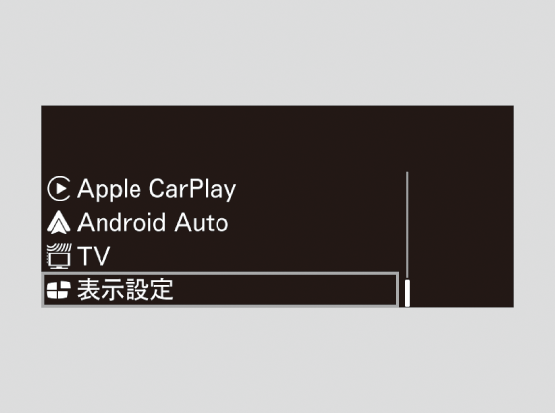
-
- レフトセレクターホイールを回し「表示コンテンツ選択」を選択し、押して決定する。
-
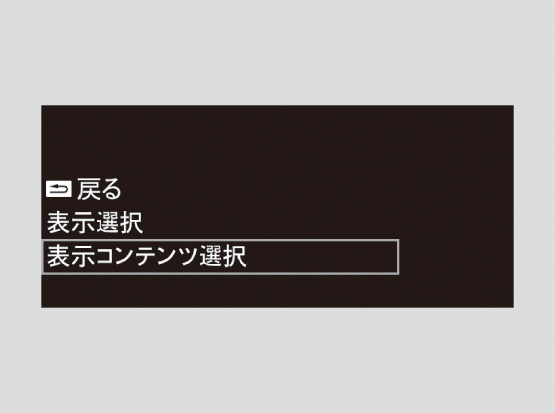
-
- レフトセレクターホイールを回して表示または非表示にしたい機能を選択し、押して決定する。
- チェックマークが入っている項目は表示され、入っていない項目は非表示になります。
- レフトセレクターホイールを回して表示または非表示にしたい機能を選択し、押して決定する。
-
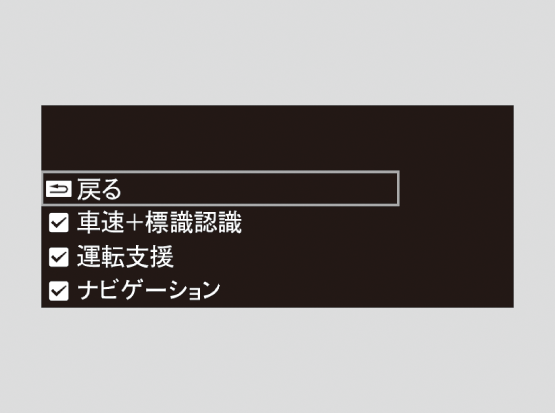
- このページを見ている人へのおすすめページ